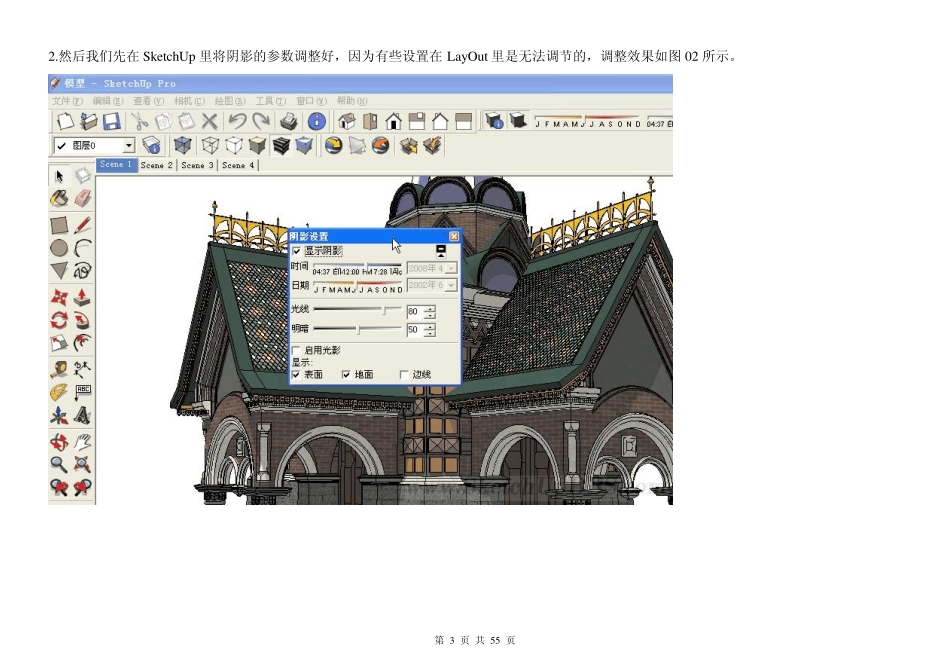第 1 页 共 55 页 晓毓教程 (LayOut)上部 看到许多朋友对于Lay Ou t 都有很大的兴趣却没有一个合适的中文教程,因此这个版块也快成了问答版块了,所以我今天将自己对于使用Lay Ou t 的一点心得发上来与大家共享,这些内容也是我正在编写的SketchUp 新书中的一小部分,到时书中会有更详细的讲解,希望大家多多给我修改意见! 在下先谢了! 今晚先发前半部分,让大家先睹为快! 由于是个人总结的,所以有错误的地方还望大家给予谅解! Lay Ou t 是伴随SketchUp6 一并出现的小软件,它的功能大部分类似于Au toCAD 中的布局功能,因此许多朋友都叫它SU 布局,在这里我想叫它“版式编辑器”。我们可以使用“版式编辑器”来完成更丰富的个性化版式,使我们的设计作品提升一个更高的层次,并且这个“版式编辑器”又结合了一些SU 所特有的功能,更使之增色不少,二者的结合也使这个小软件逐渐受人关注了,接下来我们将根据一个接近实际的案例来进行讲解。 本教程从实际应用的角度出发,图文并茂的讲解Lay Ou t 的使用方法,在讲解过程中会用“题外话”的方式来讲解实例中没有涉及到的又是 Lay Ou t 中的重点内容!希望大家对于阅读方面有什么不方便的地方也一并给予指正! 第 2 页 共 55 页 1.首先打开一个 SketchUp 模型如图 01 所示,现在我们打开的案例是一个已经设置好页面的案例,请大家事先也设置好几个页面吧! 第 3 页 共 55 页 2.然后我们先在SketchUp 里将阴影的参数调整好,因为有些设置在Lay Ou t 里是无法调节的,调整效果如图02 所示。 第 4 页 共 55 页 3.下一步要将显示模式设置成“材质帖图”的显示模式,这样进入 Lay Ou t 后就省去了一些反复的步骤,如图 03 所示。 第 5 页 共 55 页 4.接下来要将模型保存,因为只有这样才可以导入Lay Ou t 里面进行编辑,如图04 所示。 第 6 页 共 55 页 5.现在我们要进行导入Lay Ou t 了,执行文件菜单/发送到Lay Ou t 命令,将制作完成的模型导入到Lay Ou t 中,如图05 所示。 第 7 页 共 55 页 6.进入Lay Ou t 后我们首先要做的就是选择一个合适的模版(这个模版文件也可以自己制作,在每次进入Lay Ou t 时都可以选择),如图06 所示。 第 8 页 共 55 页 7.如图07 所示现在我们进入了Lay Ou t 的主界面,接下来我们就要进行实战了! 第 9 页 共 55 页 注意:将模型导...